 办公软件 > word > word2016入门进阶教程 > 正文
办公软件 > word > word2016入门进阶教程 > 正文2.37 Word 2016 认识制表位
亮术网 2021-11-18 本网原创
在 Word 中,文字对齐方式有五种之多,但依然不能满足实际需要,因此又出现了制表位。从前一句可知,制表位是用来对齐文字的,什么是制表位呢?制表位是指在 Word 中,按 Tab 键光标所移到的位置,其实就是光标夸过多少个字符。不仅在 Word 中,按 Tab 键,光标会跳过一定的距离,在其它文字编辑工具(如记事本),同样会跳过一定的距离,所不同的是:跳过多少个字符,在 Word 中可以任意设置,而记事本中不能设置每按一个只跳过规定的字符数。正是由于 Word 中能任意设置跳过多少个字符,因此可以用来对齐文字。
在什么情况下需要用制表位来对齐文字呢?例如表格中的某一列设置为居中对齐,有的行文字只有一行、有的超过一行或几行,统一设置为左对齐,只有一行的又不好看,统一设置为居中对齐的,超过一行的又不好看,此时,制表位就派上用场了,把这一列统一设置为居中对齐,对于因跨行而导致上下两行不对齐,可以用制表位来对齐。再如:制表位可以用于页眉页脚的对齐。
Word 2016 如何打开“制表位”窗口
1、打开 Word 2016 后,单击“开始”选项卡“段落”右边的斜箭头,如图1所示:
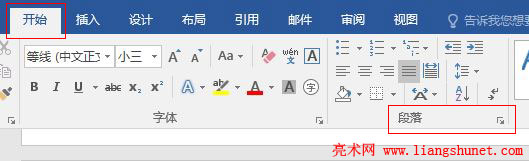
图1
2、打开“段落”窗口,如图2所示:
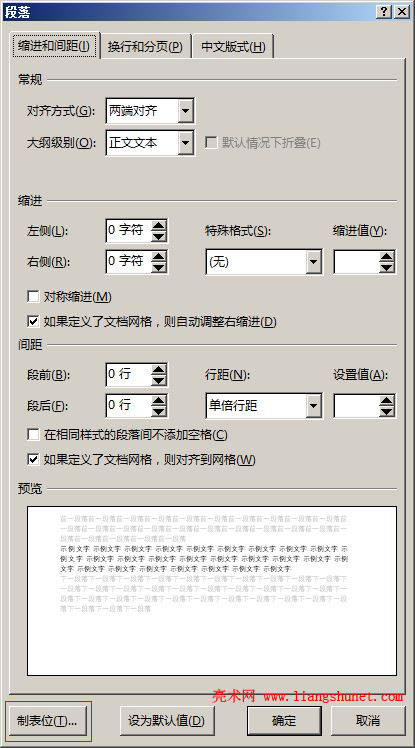
图2
3、单击左下角的“制表位”按钮,打开“制表位”窗口,如图3所示:
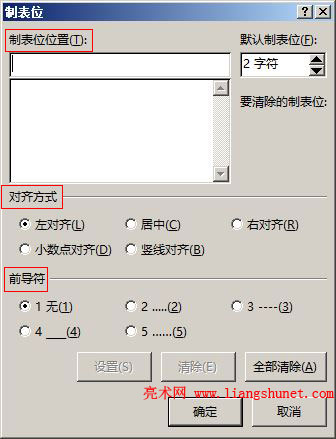
图3
4、从图3可以看出,“制表位”共有三个设置项,分别为:制表位位置、对齐方式和前导符。其中“制表位位置”是设置每按一次 Tab 键跳过多少个字符;“对齐方式”共有五种,即:左对齐、居中、右对齐、小数点对齐和竖线对齐;“前导符”是制表位前面要用的符号,一般选择“无”。
以上我们先从概念上认识了制表位,再从制表位的三要素上认识制作位,在后面的篇章中,将列举制表位的两个具体应用实例,以帮助大家加深理解与在实际编辑文档中会使用,达到学以至用的目的。
-
相关阅读
- 4.27 Word 2016 添加文字到形状中
- 4.4 Word 2016 艺术字两种来源与去艺还俗
- Word 2016 文本框绘制插入及其文字的设置
- 2.27 Word 2016 样式的巧妙修改
- 2.11 Word 2016 粘贴选项,选择性粘贴及设置
- 4.14 Word 2016 形状的插入(技巧)、绘制任意图
- 2.32 Word 2016 查找与替换
- 1.1 Word 2016 功能版块简介
- 4.11 Word 2016 自定义艺术字的形状效果,制作漂
- 2.22 Word 2016 中文版式二:调整宽度与
- 2.31 Word 2016 查找与替换特殊格式(符号
- 1.17 Word 2016 撤消、恢复与重复和解决没有撤销